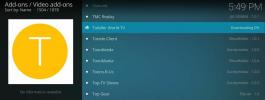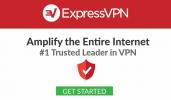Hur du återställer Kodi på Firestick eller Fire TV, snabbt och enkelt
Att köra Kodi på en Amazon Fire TV eller Fire TV Stick är ett bra sätt att strömma gratis filmer, full TV-serieoch allt däremellan. Ju mer du installerar tillägg och desto längre använder du Kodi, desto långsammare kan det bli. Det finns massor av hastighetshackar och avtappningsfixar som är utformade för att hålla din Fire Stick-version av Kodi igång smidigt, men ibland är ditt enda alternativ en fabriksinställning. Oroa dig inte, det är inte så drastiskt som det låter.
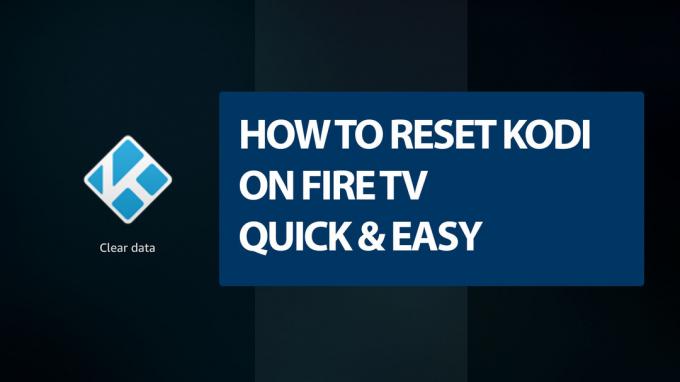
30-dagars pengarna tillbaka-garanti
Strömma privat med en VPN
Oavsett vad du tittar på Kodi finns det alltid chansen att någon övervakar din aktivitet. Kodi-strömmar sätter igång flaggor med Internetleverantörer och myndigheter, eftersom vissa av programvarans tillägg kan användas för olagligt innehåll. Detta leder till hastighetsregler, meddelanden om upphovsrättsintrång och till och med uppsägningar av konton allt eftersom du tittade på en film på Kodi!
Den goda nyheten är att du kan skydda dig mot dessa invasioner av integritet med en bra VPN. VPN krypterar data innan den lämnar din enhet, vilket gör det omöjligt för Internetleverantörer att berätta vad du strömmar. Du kommer att njuta av snabb och säker åtkomst till internet och kommer att kunna ladda ner vad du vill utan rädsla.
Hitta den bästa VPN som kan användas med Kodi och Fire TV-pinnar är en tuff order att fylla. Vi använde följande kriterier för att välja det mest kompatibla VPN som passar dina behov.
- Kompatibel programvara - Du måste kunna köra VPN på din Fire TV för att hålla dig säker.
- Snabba nedladdningar – Hastighet är avgörande när det gäller filmströmmar.
- Inga bandbreddbegränsningar - Obegränsad bandbredd är det enda sättet att strömma.
- Nollloggningspolicy - Dataloggning av vilken typ som helst förstör din integritet.
IPVanish - Den bästa VPN för Fire TV och Kodi

IPVanish framträdde som den bästa VPN som ska användas på Fire TV. Det är snabbt, säkert, lätt och otroligt enkelt att använda, även med Fire Stick's fjärrkontroll. Det är också det enda bra VPN som du kan installera utan sidladdningsprogramvara, vilket gör installationen så enkel som att klicka på några knappar! IPVanish har många andra fantastiska funktioner, inklusive:
- Obegränsad bandbredd utan begränsningar för P2P-trafik eller nedladdning av torrent.
- Besegra ISP-spjällinsatserna och bryt enkelt genom regionlås.
- 256-bitars AES-kryptering med en strikt noll-loggningspolicy för trafik.
- Ett stort nätverk med 950 servrar i 60 olika länder.
IPVanish erbjuder en 7-dagars pengarna tillbaka-garanti vilket innebär att du har en vecka att testa det riskfritt. Vänligen notera att Beroendeframkallande läsare kan spara massiva 60% här på IPVanish årsplan, vilket tar månadspriset ner till endast $ 4,87 / mo.
Hur du återställer Kodi on Fire Stick
Kodi erbjuder inget inbyggt fabriksinställningsalternativ på någon enhet, inklusive Fire TV. För de flesta plattformar är det enklaste sättet att rensa dina inställningar att gräva i filstrukturen och radera personligt innehåll manuellt. Det är svårt att göra på Fire TV, så vi har beskrivit några metoder nedan som låter dig återställa Kodi utan besväret.

Återställ metod 1 - Avinstallera, installera om
De flesta återställningsmetoder för Kodi är beroende av tillägg från tredje part. Eftersom dessa tillägg tenderar att försvinna eller sluta fungera utan föregående meddelande, är det svårt att rekommendera ett tillförlitligt tillägg som erbjuder en snabb återställning. Men eftersom du försöker bli av med alla dina Kodi-data kan en snabb avinstallation och ominstallering få jobbet gjort på nolltid.
Avinstallera Kodi innan du börjar
Avinstallera Kodi från din Fire Stick är en smärtfri process. Följ stegen nedan för att ta bort appen och alla tillhörande anpassningar och tillägg från din enhet. Se till att du vill göra detta innan du startar processen, eftersom det inte kan ångras.
- Öppna din Fire TV och gå till hemmeny.
- Bläddra till höger på menyalternativen längst upp på skärmen och välj inställningar
- Rulla åt höger och välj tillämpningar
- I applikationsmenyn, flytta nedåt och välj Hantera installerade applikationer
- Bläddra tills du hittar Kodi i listan.
- Välj Kodi så öppnas en ny skärm. Bläddra och välj Uninstall
- En andra skärm öppnas. Välj Avinstallera igen.
- Efter ett ögonblick kommer Kodi och alla dess data att tas bort från din Fire TV.
Nödvändiga första steg
När Kodi är borta från din enhet är det dags att förbereda den nya återställningsversionen. Det finns ett par metoder för att göra detta, och vilken du använder beror helt på dina personliga preferenser. Vissa steg är identiska oavsett hur du installerar det, men följ därför guiden nedan, välj sedan ett alternativ och börja installera.
- Gå till din Fire TV Enhet> Utvecklaralternativ och ställ "Apps från okända källor" till ON.
- Acceptera varningsmeddelandet om installation av externa appar.
- Besök på din dator Kodi.tv och klicka på det blå Ladda ner -knappen längst upp på skärmen.
- Rulla ner till ikonerna och välj Android.
- Klicka på knappen markerad ARMV7A (32BIT) för att kopiera länken eller ladda ner Kodi apk-filen.
Använd adbLink för att installera och återställa Kodi
För att installera Kodi på din Fire TV måste du gå igenom en process som kallas sidladdning. Detta betyder helt enkelt att lägga till programvara som inte är tillgänglig via det huvudsakliga Fire TV-gränssnittet. Ingen rooting eller jailbreaking krävs, du behöver bara rätt programvara och de appar du vill ladda ner. Vi föredrar att använda adbLink för att ladda, eftersom det är gratis, fungerar på de flesta stationära datorer och är lätt att använda. Följ stegen nedan för att installera din nya version av Kodi.
- Följ stegen i avsnittet ovan för att förbereda Fire TV och ladda ner Kodi apk till ditt skrivbord.
- Gå till din Fire TV-enhet Inställningar> Om - Nätverk och skriv ner IP-adressen som visas där.
- Besök adbLink webbplats på din PC och ladda ner programmet.
- Starta adbLink, klicka sedan på "ny" bredvid enhetsrutan.
- Lägg till din Fire TV i listan.
- Skriv IP-adressen av din Fire TV Stick i adbLink.
- I adbLink klickar du på Installera APK knapp.
- Navigera till Kodi apk-filen som du laddat ner tidigare.
- Klick Ja när Prompt Installera APK visas.
- Den nya fabriksinställda versionen av Kodi kommer att installeras på din Fire TV.
Som en trevlig bonus för att använda adbLink-metoden kan du också skapa säkerhetskopior, flytta Kodi-data eller återställa en ny Kodi-installation från en tidigare exporterad fil. Om du vill använda något av dessa tillsammans med ovanstående kör du bara adbLink innan du avinstallerar Kodi och klickar sedan på lämplig knapp.
Använd Downloader-appen för att installera om Kodi

Om du inte vill lämna din Fire TV-enhet för att installera om Kodi kan du alltid använda Downloader-appen som finns på Amazon Appstore. Det är lite mer besvärligt på grund av den extra typen som ingår, men det är lika enkelt som de andra metoderna.
- Följ de nödvändiga stegen i avsnittet ovan för att förbereda Fire Stick. Se till att du kopierar och sparar apk-nedladdningslänken någonstans säkert.
- Öppna Amazon Appstore på din Fire TV genom att gå till hemsidan och välja appar.
- Bläddra efter Loader under kategorin verktyg och installera den.
- På din eldpinne, kör Downloader och skriv Android apk URL från Kodi webbplats i rutan.
- Downloader hämtar filen från webbplatsen.
- Kör filen från Downloader och det kommer att installeras automatiskt.
Skaffa en fabriksåterställning av Kodi med apps2fire
Har du en extra Android-enhet som ligger runt? Du kan använda den för att driva nästan vilken app som helst till din Fire TV-enhet på några sekunder. Allt du behöver är gratis apps2fire och en pålitlig Wi-Fi-anslutning.
- Följ de nödvändiga stegen i avsnittet ovan för att förbereda din Fire TV Stick. Du behöver inte ladda ner eller kopiera apk-länken, bara se till att din Fire-enhet har åtkomst till externa källor.
- Gå till din Fire TV Inställningar> Om - Nätverk och skriv ner IP-adressen till höger.
- Installera den senaste versionen av Kodi på din Android-telefon eller surfplatta från Google Play Store.
- På samma Android-telefon, Installera apps2fire från Google Play.
- Kör apps2fire och låt det skapa en lista över dina lokala installationer.
- Skjut menyn till vänster och tryck på Uppstart.
- Ange din Fire TV: s IP-adress från steg 2, tryck sedan på "Spara". Du kanske också måste trycka på "Sök eld-TV" precis under det.
- Gå till fliken Lokala appar och bläddra ner till Kodi.
- Klicka på Kodi och välj sedan "Installera" när fönstret öppnas.
- Efter ett ögonblick kommer en ny version av Kodi att återställa fabriken laddas upp till din Fire TV.

Återställ metod 2 - Rensa Kodis data
Inte på humör för att avinstallera och installera om Kodi? Oroa dig inte, du kan rensa det mesta av appens data via Fire TV-gränssnittet. Det kommer inte att ge dig en riktig återställning som ovanstående och nedanstående metoder kommer att göra, men det blir av med det mesta av Kodis anpassade innehåll och lämnar dig med en glittrande ny installation redo att strömma.
- Slå på din Fire TV och gå till hemskärm.
- Bläddra i menyn högst upp och klicka på inställningar
- Klicka på applikationsikonen och välj sedan Hantera applikationer
- Bläddra ner och välj Kodi från listan.
- Välj den Rensa cache alternativet först och klicka sedan på det en gång.
- Välj sedan Radera data och bekräfta sedan när fönstret öppnas.
- nystart Kodi och njut av den nya, återställda appmiljön.
Återställ metod 3 - Använd ett Kodi-tillägg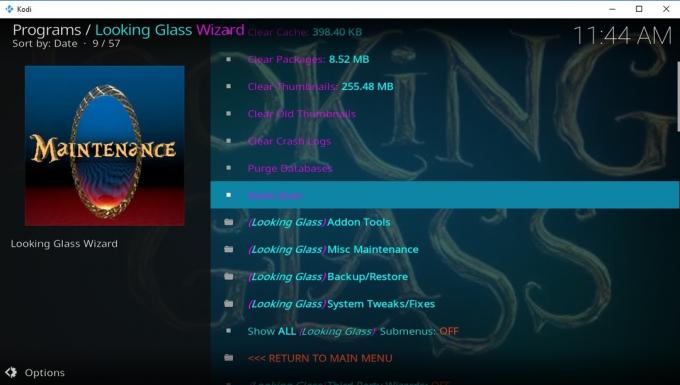
Tilläggsguider finns överallt i Kodi-gemenskapen. Några av de mer populära har försvunnit under de senaste månaderna på grund av DMCA-avstängningar, vilket innebär att vi måste använda alternativ för att rengöra och återställa Kodi. Tilläggsguider kan vara snabba och praktiska, men kom ihåg att du kanske inte alltid kan ladda ner eller använda programvaran om utvecklaren stänger av projektet utan föregående meddelande.
Förvaringsplatsen för utseende glas har en trevlig, lättanvänd guide som vi för närvarande föredrar som det bästa av gäng. Kolla in stegen nedan för att installera och köra alternativet Återställning av Fresh Start Kodi på din Fire TV-installation.
- Följ vår guide till installera Look Glass Wizard för Kodi.
- Springa Look Glass Wizard-tillägget.
- Gå till mappen Underhåll, följt av Rengöringsverktyg.
- Bläddra ner bara lite och välj Nystart.
- Ett bekräftelsefönster öppnas. Välja Fortsätta och återställningsprocessen kommer att börja.
Snabba upp Kodi utan återställning
Oavsett vilket sätt du klipper det kan du återställa Kodi mycket arbete att återställa. Du har tillägg för att ladda ner och installera, anpassningsinställningar för att justera, teman att jaga och initiera, listan fortsätter. Om anledningen till att du vill återställa Kodi på Fire TV är att få tillbaka lite hastighet, finns det några trick som du kan använda för att minska bufferten och få några ökar ur programmet. De är naturligtvis inte 100%, men de är värda att försöka innan du dyker in och startar återställningsprocessen från fabriken.
- Prova omstart - Problem med cache-cache kan vara ett problem för tunga Kodi-användare på alla enheter. Eftersom Fire TV Stick har en så begränsad lagringskapacitet, tycker många användare att deras cache fylls efter bara några strömmar. Du kan alltid starta om din Fire TV Stick för att rensa dess tillfälliga lagring, vilket kan påskynda Kodi avsevärt.
- Uppdatera Kodi - Äldre versioner av Kodi är dåligt optimerade jämfört med nyare versioner. Ännu bättre behöver du inte offra dina tillägg eller anpassningar för att uppgradera. Om du har en äldre version av Kodi på din Fire TV kan du försöka uppdatera den till den senaste versionen innan du gör en fabriksåterställning.
- Ta bort onödiga tillägg - Ibland kan du bara bli av med det gamla skräpet göra underverk för din Kodi-installation. Om du har många tillägg som du inte använder regelbundet tar du bort dem från ditt system ASAP. Du kanske tycker att Kodi plötsligt blir snygg när du gör det.
Slutsats
Att köra Kodi på en Fire TV Stick är ett utmärkt sätt att få tillgång till en värld av gratis innehåll utan problem. Ibland kan appen dock bli lite trög, och ibland vill du bara börja om från början. Hur som helst, genom att utföra en Kodi-återställning kan du snabbt komma tillbaka till början. Därefter installerar du bara dina favorittillägg och låter strömningen börja.
Sök
Nya Inlägg
KissCartoon fungerar inte: Bästa alternativ för att titta på tecknat på Kodi
Det var en sorglig dag för tecknade fans när den fantastiska stream...
Ares Fitness-tillägg för Kodi: Hur man tittar på träning på Kodi med Ares Fitness
De flesta ser Kodi som det ultimata underhållningscentret. Med den ...
ITV Player Kodi Add-on
iTV är ett brittiskt TV-nätverk, och deras online iTV-spelare tillå...